Shaxda tusmada
Tababarku wuxuu ku bari doonaa sida loo helo celcelis ahaan Excel oo leh ama la'aanteed qaacido, wuxuuna natiijada ku soo koobayaa meelo badan oo jajab tobanle ah intaad rabto.
Microsoft Excel waxaa ku jira gacan muggeed oo hawlo kala duwan ah oo lagu xisaabinayo celceliska qiimaha tirada. Waxaa intaa dheer, waxaa jira hab aan-formula ah oo degdeg ah. Boggaan, waxaad ka heli doontaa dulmar degdeg ah dhammaan hababka lagu muujiyey tusaalooyinka isticmaalka iyo hababka ugu wanaagsan. Dhammaan hawlaha looga hadlay casharkan waxay ku shaqeeyaan nooc kasta oo Excel 365 ah ilaa Excel 2007.
Waa maxay celceliska?
qiimaha caadiga ah ee xogta xogta. Tusaale ahaan, haddii dhowr ciyaartoy ay ordeen orodka 100m, waxaa laga yaabaa inaad rabto inaad ogaato celceliska natiijada - tusaale ahaan inta jeer ee inta badan orodyahannada la filayo inay qaataan si ay u dhammaystiraan tartanka.Xisaabta, celceliska waa qiimaha dhexe ama dhexe ee tirooyin, kaas oo lagu xisaabiyo iyadoo la qaybinayo wadarta dhammaan qiyamka nambarkooda.
Tusaalaha kore, marka loo eego in ciyaaryahankii ugu horreeyay uu ku daboolay masaafada 10.5 ilbiriqsi, kan labaad ayaa loo baahan yahay. 10.7 seconds, kii saddexaadna wuxuu qaatay 11.2 ilbiriqsi, celceliska wakhtiga wuxuu noqonayaa 10.8 ilbiriqsi:
iyada oo aan lahayn qaabab
Xaashiyaha shaqada ee Excel, uma baahnid inaad sameyso xisaabinta gacanta - Hawlaha Excel ee xoogga leh ayaa qaban doona dhammaanfunction xisaabiya celceliska xisaabta ee tirooyinka iyadoo iska indhatiraya qiyamka macquulka ah
> Sida loo soo koobo celceliska Excel
Marka la xisaabinayo celceliska Excel, natiijadu inta badan waa tiro leh meelo jajab tobanle ah. . Haddii aad rabto inaad muujiso jajab tobanle oo ka yar ama ku wareeji celcelis ahaan halbeeg, isticmaal mid ka mid ah xalalka soo socda> iyada oo aan la beddelin qiimaha hoose, habka ugu dhaqsaha badan waa in la isticmaalo Decrease Decimal taliska Home , ee Lambar kooxda : 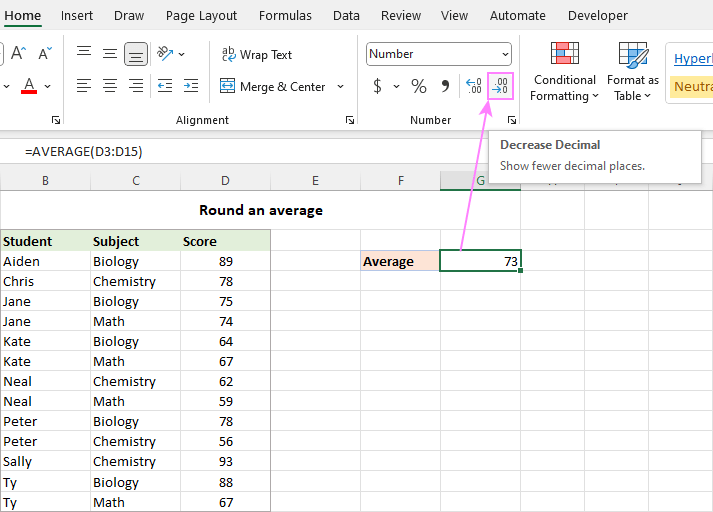
Qabooji sanduuqa wada hadalka Unugyada
> Tirada meelaha tobanlaha ah waxa kale oo lagu qeexi karaa Qaabka Unugyada sanduuqa hadalka. Si taas loo sameeyo, dooro unugga caanaha oo taabo Ctrl + 1 si aad u furto Format Cells dialog. Kadib, u gudub Lambarka tab, oo ku qor tirada meelaha aad rabto inaad muujiso sanduuqa Goob tobanle . > Sida habkii hore, tani waxay beddeshaa kaliya qaabka bandhigga. Marka la tixraacayo celceliska unugga qaababka kale, qiimaha asalka ah ee aan wareegsanayn ayaa loo isticmaali doonaa dhammaan xisaabinta.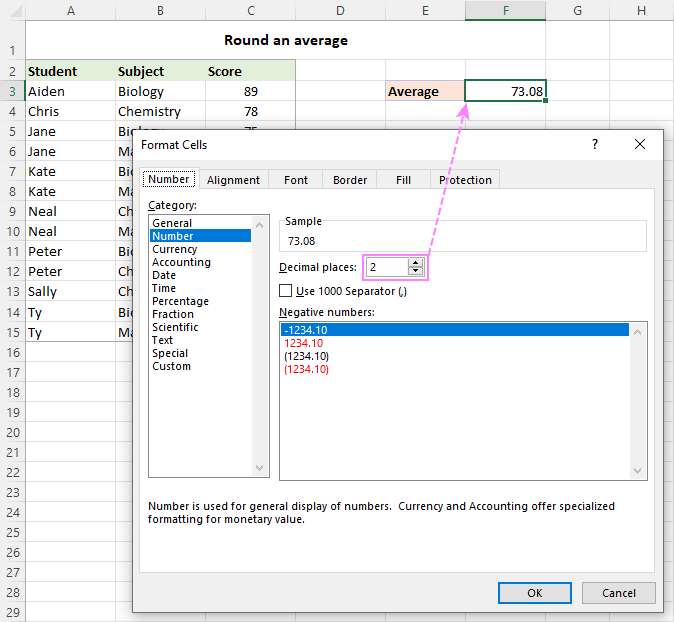 >
> Faahfaahin buuxda, fadlan eeg nambarada wareega adigoo bedelaya qaabka unugga.
>
Ku wareeg celcelis ahaan qaacido
> Si aad u soo koobto qiimaha la xisaabiyey laftiisa, duub celceliskaaga formula ee mid ka mid ah hawlaha wareega ee Excel.Xaaladaha intooda badan, waxaad isticmaali lahaydShaqada ROUND ee raacda xeerarka guud ee xisaabta ee soo koobid. Doodda 1aad ( lambar ), buul shaqada AVERAGE, AVERAGEIF ama AVERAGEIFS. Doodda 2aad ( nambar_digits ), sheeg tirada meelaha tobanlaha ah si aad u soo koobto celceliska
Tusaale ahaan, si aad celceliska ugu soo celiso integer-ka kuugu dhow , qaacidadu waa:
=ROUND(AVERAGE(B3:B15), 0)
Si aad celcelis ahaan ugu gudubto hal jajab tobanle , tani waa qaacidada loo isticmaalo:
=ROUND(AVERAGE(B3:B15), 1) Si loo wareego celcelis ahaan ilaa laba jajab tobanle , middani waxay shaqayn doontaa:
> =ROUND(AVERAGE(B3:B15), 2) 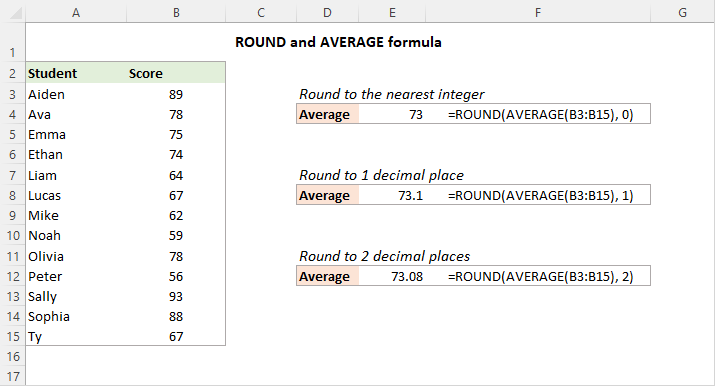 > Talo. Soo koobid, isticmaal shaqada ROUNDUP; si loo soo koobo - shaqada ROUNDDOWN.
> Talo. Soo koobid, isticmaal shaqada ROUNDUP; si loo soo koobo - shaqada ROUNDDOWN.Taasi waa sida aad ku samayn karto celcelis ahaan Excel. Hoos waxaa jira xiriiriyo casharrada la xidhiidha kuwaas oo ka hadlaya kiisas gaar ah oo dhexdhexaad ah, rajada inaad ka heli doonto waxtar. Waad ku mahadsan tahay akhrinta!
Buugga shaqada ku celceli si aad u soo dejiso
> Xisaabi celceliska Excel - tusaalooyinka (.xlsx file)>>shaqada daaha gadaashiisa iyo in ay keenaan natiijada in aan waqti. Kahor intaanan si faahfaahsan u baadhin hawlaha gaarka ah, aynu baranno si degdeg ah oo la yaab leh oo fudud hab aan formula ahayn.Si aad si dhakhso ah u hesho celcelis la'aan formula, isticmaal heerka Excel ee bar:
>- >
- Dooro unugyada ama safafka aad rabto inaad celcelis ahaan samayso. Xulashada aan isdaba-joogga ahayn, isticmaal furaha Ctrl.
- Fiiri barta heerka hoose ee daaqada Excel, kaas oo bixiya macluumaadka muhiimka ah ee ku saabsan unugyada hadda la doortay. Mid ka mid ah qiyamka Excel si toos ah u xisaabiyo waa celceliska
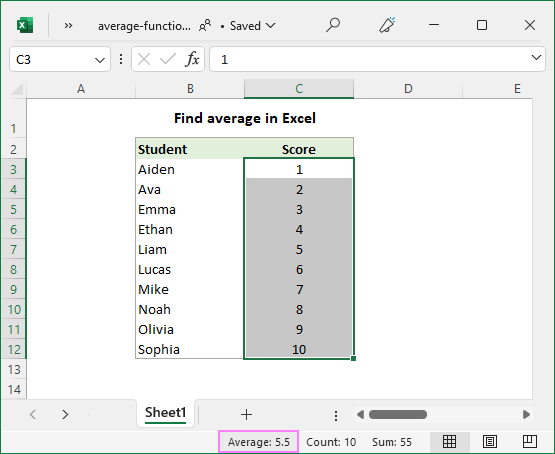 > Sida loo xisaabiyo celceliska gacanta> Xisaabta, Si aad u heshid macnaha xisaabta ee liiska tirooyinka, waxaad u baahan tahay inaad ku darto dhammaan qiyamka, ka dibna u qaybi wadarta inta lambar ee liiska ku jira. Excel, tan waxaa lagu sameyn karaa iyadoo la adeegsanayo SUM iyo COUNT, siday u kala horreeyaan:SUM( kala duwanaanshaha)/COUNT( kala duwan)
> Sida loo xisaabiyo celceliska gacanta> Xisaabta, Si aad u heshid macnaha xisaabta ee liiska tirooyinka, waxaad u baahan tahay inaad ku darto dhammaan qiyamka, ka dibna u qaybi wadarta inta lambar ee liiska ku jira. Excel, tan waxaa lagu sameyn karaa iyadoo la adeegsanayo SUM iyo COUNT, siday u kala horreeyaan:SUM( kala duwanaanshaha)/COUNT( kala duwan)Tirada tirada hoose qaacidadu waxay u socotaa sidan soo socota:
> =SUM(B3:B12)/COUNT(B3:B12) Sida aad arki karto, natiijada qaaciddada waxay si sax ah u dhigantaa celceliska qiimaha heerka bar. 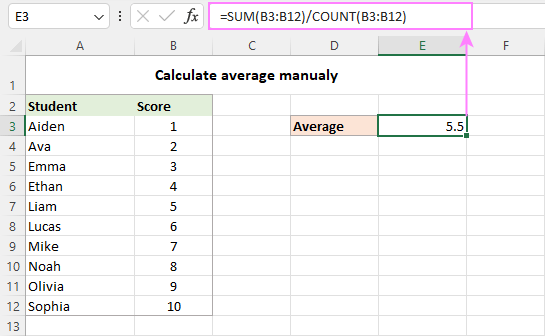
Ficil ahaan, aad waligaa uma baahnid inaad ku samayso celceliska buug-gacmeedka xaashidaada shaqo. Si kastaba ha ahaatee, waxaa laga yaabaa inay faa'iido leedahay inaad dib u hubiso natiijada caanahaaga celceliska haddii shaki jiro.
Hadda, aan eegno sida aad u samayn karto celcelis ahaan Excel adoo isticmaalaya hawlaha gaarka ah.loogu talagalay ujeeddada
>Shaqada celceliska - xisaabi celceliska tirooyinka
Waxaad isticmaashaa shaqada celceliska ee Excel si aad u hesho celceliska dhammaan tirooyinka unugyada la cayimay.
Celceliska(lambar1, [lambar2], …)Halka lambarka1, >number2 , … ay yihiin qiimayaal tirooyin ah oo aad doonayso inaad hesho celceliska. Ilaa 255 doodood ayaa lagu dari karaa hal qaacido. Doodaha waxaa loo soo gudbin karaa sida tirooyin, tixraacyo, ama kala duwanaansho magaceed
Celcelis ahaan waa mid ka mid ah kuwa ugu toosan uguna fudud ee loo adeegsan karo Excel
Si loo xisaabiyo celceliska tirooyinka, Waxaad si toos ah ugu qori kartaa qaacido ama waxaad keeni kartaa unugga u dhigma ama tixraacyada kala duwan.
Tusaale ahaan, celcelis ahaan 2 qaybood iyo 1 unug shakhsiyeed ee hoose, qaacidada waa:
> =AVERAGE(B4:B6, B8:B10, B12) 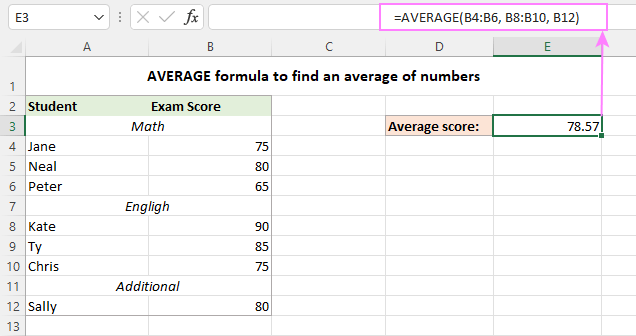
Marka laga reebo tirooyinka, shaqada celceliska ee Excel waxay heli kartaa celcelis ahaan qiyamka tirooyinka kale sida boqolleyda iyo waqtiyada.
Excel AVERAGE formula - useage note
Sida aad hadda aragtay, Isticmaalka shaqada celceliska ee Excel waa sahlan tahay. Si kastaba ha ahaatee, si aad u hesho natiijo sax ah, waxaad u baahan tahay inaad si cad u fahamto qiyamka ku jira celceliska iyo waxa la iska indho tiray.
10>Ignored:
- EmptyUnugyada
- Xadhkaha qoraalka
- Eegyada ka kooban qiyamka Boolean RUN iyo BEEN AH
Wixii macluumaad dheeraad ah, fadlan eeg Sida loo isticmaalo AVERAGE function gudaha Excel.
0AVERAGEA function - celceliska dhammaan unugyada aan bannaanayn
Shaqada AVERAGEA ee Excel waxay la mid tahay AVERAGE iyada oo xisaabinaysa celceliska xisaabta ee qiyamka dooddeeda. Farqiga ayaa ah in AVERAGEA ay ku jiraan dhammaan unugyada aan faaruqin xisaabinta, haddii ay ku jiraan tirooyin, qoraal, qiime macquul ah, ama xargo madhan oo ay soo celiyeen hawlo kale.
AVERAGEA(qiimaha1, [qiimaha2], …)Meesha qiimaha1, qiimaha2, … ay yihiin qiyamka, arrays, tixraacyada unugga ama safafka aad rabto in aad celcelis ahaan samayso. Doodda koowaad ayaa loo baahan yahay, kuwa kale (ilaa 255) waa ikhtiyaari
Excel AVERAGEA formula - isticmaalka qoraallada
Sida kor ku xusan, shaqada AVERAGEA waxay ka shaqeysaa noocyo kala duwan oo qiimo leh sida lambarada, xargaha qoraalka iyo qiyamka macquulka ah. Oo halkan waa sida loo qiimeeyo:
Waxaa ka mid ah:
- >
- Qiimaha qoraalka ayaa lagu qiimeeyaa 0.
- Xadhkaha dhererka eber ("") waxay u qiimeeyaan 0. <10
- Qiimaha Boolean TRUE waxa ay u qiimeeyaan 1 iyo BEEN 0.
La iska indho tiray:
- unugyada madhan
=AVERAGEA(2, FALSE)
Sawirka hoose wuxuu muujinayaa celceliska iyo qaaciidooyinka celceliska ee lagu dabaqayLiiska isku midka ah ee qiyamka iyo natiijooyinka kala duwan waxay soo celiyaan: 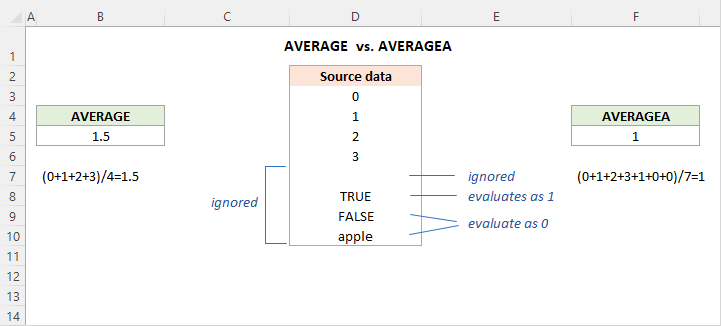
AVERAGEIF function - celcelis ahaan xaalad
Si aad u hesho celceliska dhammaan unugyada xadka la cayimay ee buuxiya shuruudo gaar ah, isticmaal shaqada AVERAGEIF . AVERAGEIF( xadka, shuruudaha, [celcelis ahaan_kala duwan])Shaqada AVERAGEIF waxay leedahay doodaha soo socda:
- Range (loo baahan yahay) - tirada unugyada ilaa Tijaabi shuruudo cayiman.
- > Shuruudaha (loo baahan yahay) - shuruudda ay tahay in la buuxiyo. celcelis ahaan. Haddii la dhaafo, markaa rajada waa la isku celceliyaa. >
Hadda, aan aragno sida aad u isticmaali karto shaqada AVERAGEIF ee celceliska unugyada iyada oo ku saleysan xaaladda aad sheegtay.
Ka soo qaad inaad dhibco u leedahay maaddooyinka kala duwan ee C3: C15 oo aad rabto inaad hesho celceliska dhibcaha xisaabta. Tan waxa lagu samayn karaa qaacidada soo socota:
=AVERAGEIF(B3:B15, "math", C3:C15)
Halkii aad ka “hardcoding” ka ahaan lahayd “hardcoding” si toos ah xaalada qaacidada, waxaad ku qori kartaa unug gaar ah (F3) waxaadna tixraacaysaa unuggaas. Shuruudaha:
> =AVERAGEIF(B3:B15, F3, C3:C15)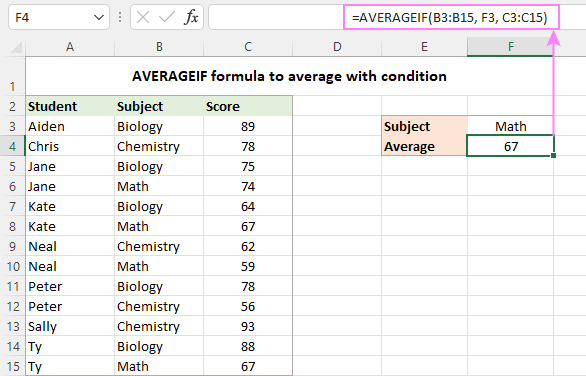
Tusaalooyinka qaacidooyinka dheeraadka ah, fadlan eeg shaqada AVERAGEIF ee Excel.
Si loo sameeyo celceliska laba ama in ka badan, isticmaal dhiggiisa jamac ee AVERAGEIF -Shaqada AVERAGEIFS.
AVERAGEIFS(celcelis ahaan_kala duwanaansho, standard_range1, standard1, [criteria_range2, standard2], …)Shaqadu waxay leedahay syntax soo socda:
- >
- Dhexdhexaad_kala duwan ( loo baahan yahay) - inta u dhaxaysa ilaa celceliska
- > Shuruudaha_kala duwan (loo baahan yahay) - inta u dhaxaysa in lagu tijaabiyo Shuruudaha . >
- > Shuruudaha (loo baahan yahay) - xaalad go'aamisa unugyada celceliska. Waxaa lagu soo gudbin karaa qaab nambar, tibaax macquul ah, qiimaha qoraalka, ama tixraaca unugga.
1 to 127 criteria_range / criteria Lammaanaha ayaa kara la siiyo. Labada hore waa loo baahan yahay, kuwa ku xiga waa ikhtiyaari.
Nuxur ahaan, waxaad isticmaashaa AVERAGEIFS si la mid ah AVERAGEIF, marka laga reebo in wax ka badan hal shuruud lagu tijaabin karo hal qaacido. ma uusan qaadin imtixaan maaddooyin gaar ah oo dhibco eber ah. Waxaad ujeedadeedu tahay inaad ka hesho celceliska dhibcaha mawduuc gaar ah adigoo iska indha tiraya eber.
Si aad hawsha u dhameysato, waxaad dhistaa qaacidada AVERAGEIFS oo leh laba shuruudood:
- >
- Qeex inta u dhaxaysa ilaa celceliska (C3) :C15).
- Qeex inta u dhaxaysa si aad u hubiso ka dhanka ah xaalada 1aad calaamadee ama tixraaca unugga uu ku jiro shayga)
- Qeex inta u dhaxaysa si aad u hubiso ka soo horjeedka xaalada 2aad- ka weyn eber)
Marka la isu geeyo qaybaha kore, waxaynu helaynaa qaacidada soo socota:
=AVERAGEIFS(C3:C15, B3:B15, "math", C3:C15, ">0")
Ama
> =AVERAGEIFS(C3:C15, B3:B15, F3, C3:C15, ">0") Sawirka hoose wuxuu cadeynayaa in kaliya laba unug (C6 iyo C10) ay buuxiyaan labada shuruudood, sidaas darteed unugyadan kaliya ayaa la isku celceliyaa. 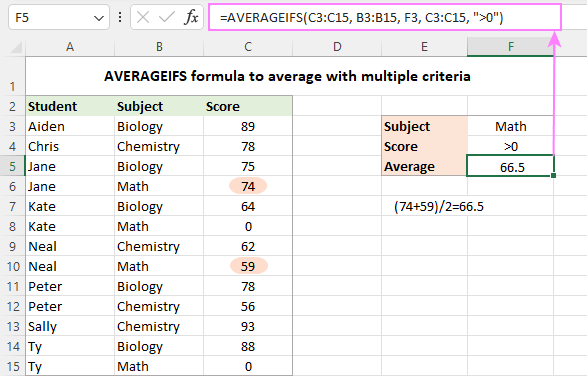
Wixii macluumaad dheeraad ah, fiiri Excel AVERAGEIFS function.
AVERAGEIF iyo AVERAGEIFS qaacidooyinka - isticmaalka qoraalada
Excel AVERAGEIF iyo AVERAGEIFS waxay leeyihiin wax badan oo ay wadaagaan, gaar ahaan kuwa qiimeeya xisaabi oo iska indhatiray:
- >
- Celcelis ahaan, unugyo madhan, qiyamka qoraalka, qiyamka macquulka ah RUN/BEEN waa la iska indhatiray
- Marka la eego, unugyada madhan waxa loola dhaqmaa sidii eber.
- Jilayaasha kaarka duurjoogta ah sida calaamadda su'aasha (?) iyo xidigta (*) ayaa loo isticmaali karaa marka la eego shuruudaha ciyaarta qayb ahaan
- Haddii unugyadu aanay buuxin dhammaan shuruudaha la cayimay, #DIV0! khaladku wuu dhacaa.
AVERAGEIF vs. AVERAGEIFS - kala duwanaanshaha
Marka la eego shaqada, faraqa ugu muhiimsani waa in AVERAGEIF kaliya uu xamili karo hal xaalad halka AVERAGEIFS hal ama ka badan oo shuruudo ah. Sidoo kale, waxaa jira dhowr farqi oo farsamo oo la xiriira celcelis ahaan_kala duwan .
- AVERAGEIF, celcelis ahaan_kala duwanaanshaha waa doodda ugu dambeysa iyo ikhtiyaarka ah. Qaababka AVERAGEIFS, waa doodda ugu horreysa oo loo baahan yahay.
- AVERAGEIF, celcelis_range qasab maaha inay la mid noqoto cabbirka kala duwan sababtoo ah unugyada dhabta ah ee la isku celceliyo waxaa lagu go'aamiyaa cabbirka kala duwan dood - unugga bidix ee sare ee celcelis_range ayaa loo qaataa barta bilawga ah, iyo inta unugyo badan ayaa la isku celceliyay sida lagu daray rajada doodda. AVERAGEIFS waxay u baahan tahay kala duwanaansho_qiyaasta inay la mid noqoto cabbirka iyo qaabka dhexdhexaad_kala duwan , haddii kale #VALUE! khaladku wuu dhacaa.
celcelis ahaan HADDII AMA qaacidada Excel
Maadaama shaqada Excel AVERAGEIFS ay had iyo jeer la shaqeyso IYO macquulka (dhammaan shuruudaha waa inay noqdaan RUN), waa inaad adigu dhistaa formula ilaa celceliska unugyada leh OR macquulka ah (halbeeg kasta waa inuu ahaadaa RUN)
Waa kan qaacidada guud ee celceliska haddii unuggu yahay X ama Y.
celceliska(IF(ISNUMBER(MATCH( kala duwan , { Shuruudaha1 , Shuruudaha2 ,…}, 0)), celcelis ahaan ))Hadda, aan aragno sida ay u shaqeyso si ficil ah . Jadwalka hoose, ka soo qaad inaad rabto inaad hesho celcelis ahaan dhibcaha laba maaddo, Biology iyo Chemistry , kuwaas oo ka mid ah unugyada F3 iyo F4. Tan waxaa lagu samayn karaa qaacidooyinka soo socda:
=AVERAGE(IF(ISNUMBER(MATCH(B3:B15, {"biology", "chemistry"}, 0)), C3:C15))
Oo loo turjumay luqadda aadanaha, qaacidadu waxay tiraahdaa: celceliska unugyada C3: C15 haddii unugga u dhigma ee B3:B15 uu yahay midkood " Bayoolaji" ama "Chemistry"
Halkii aad ka isticmaali lahayd shuruudaha adag, waxaad isticmaali kartaa tixraac kala duwan (F3:F4 kiiskeena):
=AVERAGE(IF(ISNUMBER(MATCH(B3:B15, F3:F4, 0)), C3:C15))
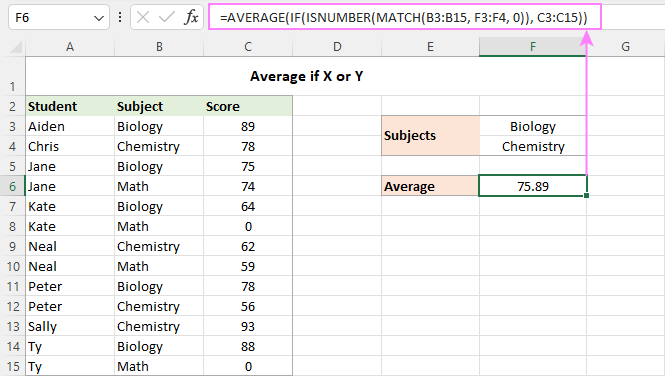 >> Sida qaaciddadani u shaqeyso: > Akhristeyaasheena xiisaha iyo fikirka leh ee raba maaha oo keliya Si aad u isticmaasho qaacido laakiin aad fahamto waxa ay samaynayaan, halkan waxaa ku qoran sharaxaad faahfaahsan oo ku saabsan macquulka
>> Sida qaaciddadani u shaqeyso: > Akhristeyaasheena xiisaha iyo fikirka leh ee raba maaha oo keliya Si aad u isticmaasho qaacido laakiin aad fahamto waxa ay samaynayaan, halkan waxaa ku qoran sharaxaad faahfaahsan oo ku saabsan macquulkaXuddunta qaacidada, shaqada IF waxay go'aaminaysaa qiimaha kala duwanaanshaha isha ee u dhigma mid kasta oo ka mid ah shuruudaha la cayimay oo uu dhaafo. qiyamkaas ilaa shaqada celceliska. Waa kan sida:
Shaqada MATCH waxay isticmaashaa magacyada mawduucyada ku jira B3:B15 si ay u qiimeeyaan qiimaynta oo u barbar dhigaan mid kasta oo ka mid ah qiyamkaas ka soo horjeedka raadinta ee F3:F4 (mawduucyada bartilmaameedka). Doodda 3aad ( match_type ) waxa loo dejiyay 0 si loo eego u dhigma saxda ah:
MATCH(B3:B15, F3:F4, 0)
Marka ciyaarta la helo, MATCH waxa ay soo celisaa booskeedii hore ee shaxda raadinta. , haddii kale qalad #N/A ah:
{1;2;1;#N/A;1;#N/A;2;#N/A;1;2;2;1;#N/A}
Shaqada ISNUMBER waxay u beddeshaa nambarada RUN, khaladaadkana waxay u beddeshaa BEEN:
{TRUE;TRUE;TRUE;FALSE;TRUE;FALSE;TRUE;FALSE;TRUE;TRUE;TRUE;TRUE;FALSE}
IF(ISNUMBER(MATCH(B3:B15, F3:F4, 0))=TRUE
Si kooban, waxaan ka tagaynaa = RUNTA QAYBTA sababtoo ah waa la maldahan.
dejinta qiimaha_if_true dooda C3: C15, waxaad u sheegaysaa IF shaqada in lagu beddelo TRUE's qiyamka dhabta ah ee C3: C15:
> {89;78;75;FALSE;64;FALSE;62;FALSE;78;56;93;88;FALSE}Soo diyaarintan kama dambaysta ah waa la dhiibay ilaa cel-celis ahaan

